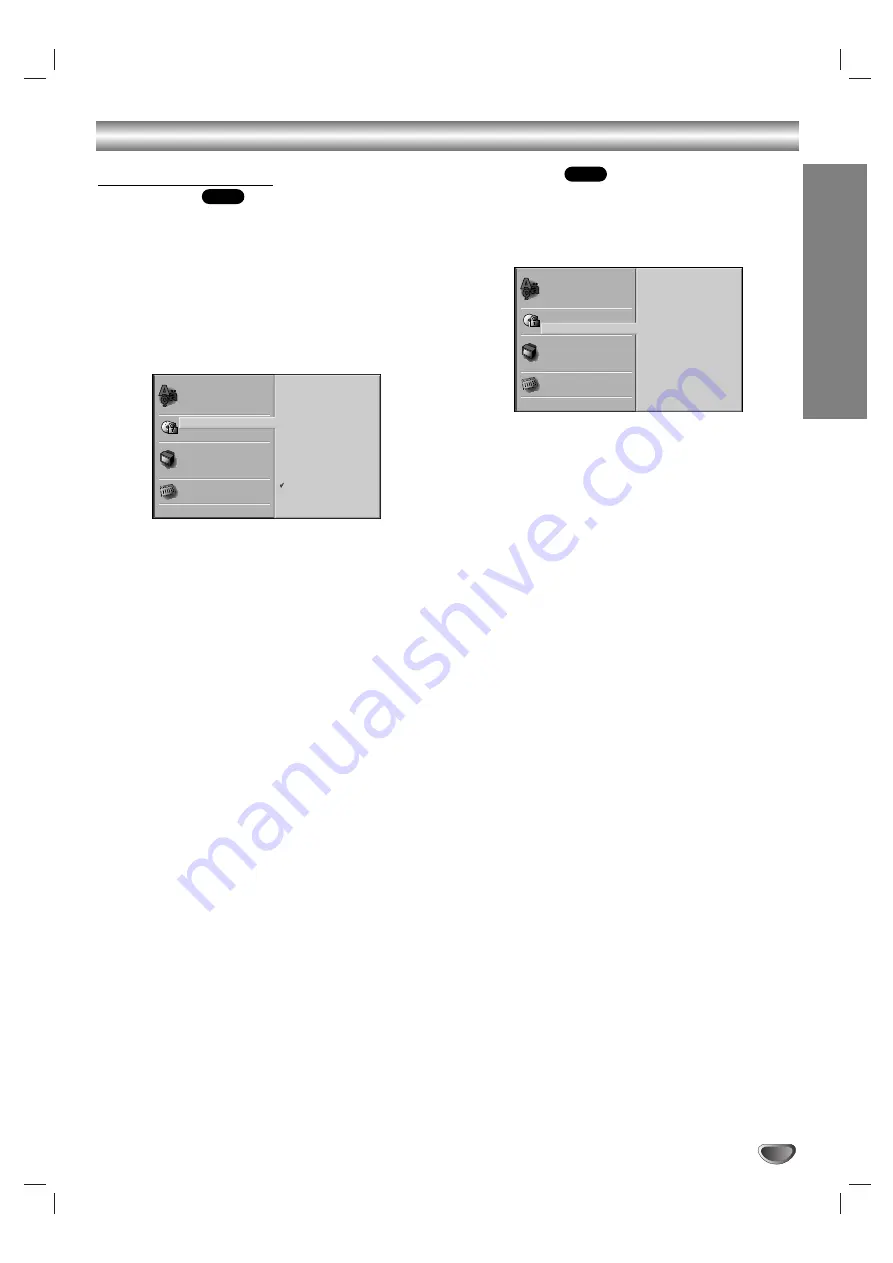
PR
É
P
ARA
TION
21
Avant la mise en service (suite)
Contrôle parental
Classification
Les films en DVD peuvent comprendre des scènes pas
convenables pour enfants. Par conséquent, les disques
peuvent avoir de l’information sur le Contrôle Parental
s’appliquant à l’ensemble du disque ou à certaines scènes
du disque. Ces scènes sont classifiées du niveau 1 au 8, et
alternativement, des scènes plus convenables sont
disponibles pour sélection sur certains disques. Les
classifications varient en fonction du pays. Le dispositif de
contrôle parental vous permet d’éviter la lecture de certains
disques par vos enfants ou de réaliser la lecture de certains
disques avec des scènes alternatives.
1
À l’aide des boutons
V
/
v
, sélectionnez l’option
Classement dans le menu de configuration.
2
Une fois l’option Classement sélectionnée,
appuyez sur
b
.
3
Lorsque vous n’avez pas encore introduit un
code d’accès:
À l’aide des boutons numérotés, introduisez un code
d’accès à 4 chiffres afin de créer un code de sécurité
personnel à 4 chiffres, puis appuyez sur ENTER.
Introduisez le code d’accès à 4 chiffres encore une fois
et appuyez sur ENTER pour vérification.
Lorsque vous avez déjà saisi un code d’accès:
À l’aide des boutons numérotés, introduisez un code
d’accès à 4 chiffres pour confirmer le code de sécurité
personnel à 4 chiffres, puis appuyez sur ENTER.
Si vous vous trompez de code avant d’avoir appuyé sur
ENTER, appuyez sur CLEAR et introduisez de nouveau le
code de sécurité personnel à 4 chiffres.
4
À l’aide des boutons
V
/
v
sélectionnez une clas-
sification parmi les niveaux 1 à 8. Le niveau
“un” (1) comporte les restrictions de lecture les
moins importantes. Le niveau “huit” (8) com-
porte les restrictions de lectures les plus impor-
tantes.
Debloque:
Si vous sélectionnez Déverrouillage, le con-
trôle parental sera désactivé et le disque sera lu en
entier.
Niveaux de classification 1 à 8:
Certains disques
contiennent des scènes non convenables pour enfants.
Si vous réglez une classification pour le DVD, toutes
les scènes du disque ayant la même classification ou
une classification plus basse seront lues. Les scènes
classifiées à un niveau plus haut ne seront pas lues à
moins qu’une scène alternative soit disponible sur le
disque. La scène alternative doit avoir la même
classification ou une classification plus basse. Si une
scène alternative non convenable est trouvée, la
lecture s’arrêtera. Vous devrez alors introduire le code
d’accès à 4 chiffres ou changer le niveau de
classification afin permettre la lecture du disque.
5
Appuyez sur ENTER pour confirmer votre sélec-
tion de classification, puis appuyez sur DVD
SETUP pour sortir du menu.
Code de zone
Introduisez le code de la région dont les standards
seront utilisés pour classifier le disque DVD vidéo. Pour
ce faire, reportez-vous à la liste (voir la section “Liste
des codes des zones” à la page 35).
1
À l’aide des boutons
V
/
v
, sélectionnez l’option
Code de zone (Area Code) dans le menu config-
uration.
2
Une fois l’option Code de zone (Area Code)
sélectionnée, appuyez sur
b
.
3
Suivez le pas 3 de la section “Classement” à
gauche.
4
À l’aide des boutons
V
/
v
, sélectionnez le pre-
mier caractère.
5
Appuyez sur
b
pour déplacer le curseur vers le
deuxième caractère et sélectionnez-le à l’aide
des boutons
V
/
v
.
6
Appuyez sur ENTER pour confirmer le Code de
zone (Area Code) choisi, puis appuyez sur DVD
SETUP pour sortir du menu.
Remarque
Lorsque vous modifiez le code d’accès à 4 chiffres, il
vous faudra le confirmer (voir la section “Changement
du code d’accès à 4 chiffres” ci-dessous).
Changement du code d’accès à 4 chiffres
1
Suivez les pas 1-2 comme montré ci-dessus à
gauche (Classement).
2
Introduisez l’ancien code d’accès, puis appuyez sur
ENTER.
3
À l’aide des boutons
V
/
v
, sélectionnez Changer, puis
appuyez sur ENTER.
4
Introduisez le nouveau code d’accès à 4 chiffres, puis
appuyez sur ENTER.
5
Introduisez exactement le même code d’accès une
deuxième fois, puis appuyez sur ENTER pour vérifi-
cation.
6
Appuyez sur DVD SETUP pour sortir du menu.
Si vous oubliez votre code d’accès à 4 chiffres
Si vous oubliez votre code d’accès, pour effacer le code
d’accès actuel, suivez la procédure ci-dessous.
1
Appuyez sur DVD SETUP pour afficher le menu con-
figuration.
2
Introduisez le numéro à 6 chiffres “210499”.
Le code d’accès à 4 chiffres est effacé.
3
Introduisez un nouveau code d’accès comme montré
ci-dessus à gauche (Classement).
DVD
DVD
Code Set
U S
Disc Subtitle
Disc Menu
Rating
Area Code
TV Aspect
Menu Language
5.1 Speaker Setup
Others
Disc Audio
8
7
6
5
4
3
2
1
Unlock
Change
Disc Subtitle
Disc Menu
Rating
Area Code
TV Aspect
Menu Language
5.1 Speaker Setup
Others
Disc Audio
Содержание DAV-SB100 - 5 Dvd Changer System
Страница 39: ...Sony Corporation Printed in China http www sony net ...
Страница 40: ...Système cinéma maison DVD 2004 Sony Corporation DAV SB100 Mode d emploi FR ...
Страница 78: ...Sony Corporation Printed in China http www sony net ...
Страница 79: ...Sistema DVD Cine en casa 2004 Sony Corporation DAV SB100 Manual de instrucciones ES ...
Страница 117: ...Sony Corporation Printed in China http www sony net ...
Страница 118: ...DVD 2004 Sony Corporation DAV SB100 ...
Страница 119: ...2 Class 1 DVD DVD 30 ...
Страница 120: ...3 Macrovision Macrovision Macrovision Macrovision ...
Страница 123: ...6 DVD 1 000 CD DVD DVD PBC CD PBC CD CD MP3 JPEG DVD VCD2 0 VCD1 1 CD MP3 JPEG ...
Страница 129: ...12 not supplied DVD VIDEO AUDIO L R LD AUDIO OUTPUT L R FUNCTION VIDEO LD ...
Страница 130: ...13 FM antenna supplied AM Loop antenna supplied B A FM AM AM AM FM FM 75 AM B A AM DVD FM FM FM 75 FM AM FM ...
Страница 132: ...15 DTS 45 60 90 Foot pads ...
Страница 149: ...32 TV 1 TV VIDEO TV CH TV VOL TV TV TV TV 10 10 TV TV 10 TV 25 2 5 TV 1 ...
Страница 153: ...36 DVD DVD Hum DVD DVD DVD DVD CD DVD CD DVD DVD CD DVD SETUP DVD ...
Страница 154: ...37 Pro Logic II DVD DVD DVD CD MP3 31 DVD 6 20 CD DIMMER ...
Страница 156: ...Sony Corporation Printed in China http www sony net ...






























